Nylig viste jeg deg hvordan du skulle gjøre det rippe og konvertere Blu-ray-plater til MKV format for sikkerhetskopiering og streaming på hjemmenettverket. Hvis du vil ha en fysisk sikkerhetskopi av en Blu-ray-film, kan du gjøre det også.
Du trenger en intern eller ekstern Blu-ray-brenner installert på Windows-systemet ditt. Du trenger også en pakke med tomme Blu-ray Recordable (BD-R) eller Blu-ray Recordable Erasable (BD-RE) plater.
Last ned og installer DVDFab. Det inkluderer HD Decrypter programvare som er gratis å bruke. Lisensen utløper aldri.
Sett Blu-ray-platen inn i stasjonen. Start DVDFab og velg Blu-ray Copy. Klikk enten Hovedfilm eller Full plate for å. Hvis du ikke vil ha alle de ekstra spesialfunksjonene, velger du Hovedfilm og deretter kapitlet med lengst spilletid.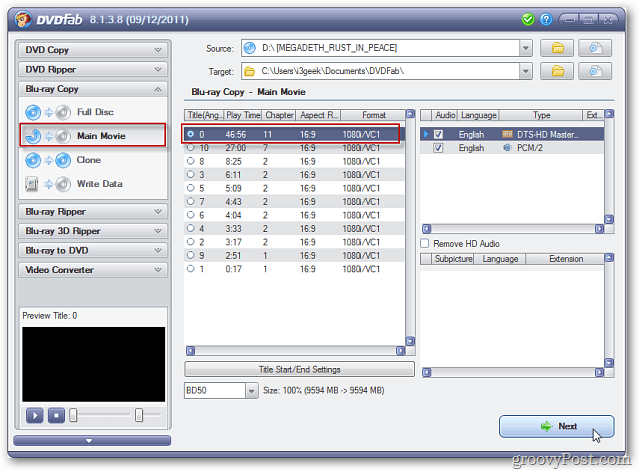
I dette eksemplet brenner jeg en Blu-ray-plate som ikke er lang og kopierer hele platen.
Velg et mål for M2TS-filene. Gi volumet en etikett og klikk på Start.
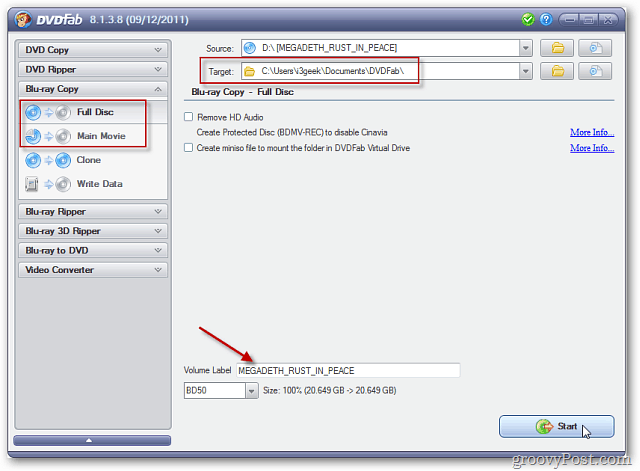
Hvis du mottar en melding om at alternativet Blu-ray Copy er utløpt, klikker du OK. Du trenger bare å bruke HD Decrypter-funksjonen.
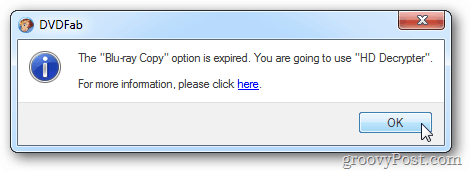
DVDFab vil begynne å analysere platen, fjerne kopibeskyttelse og plassere M2TS-filene fra platen du valgte.
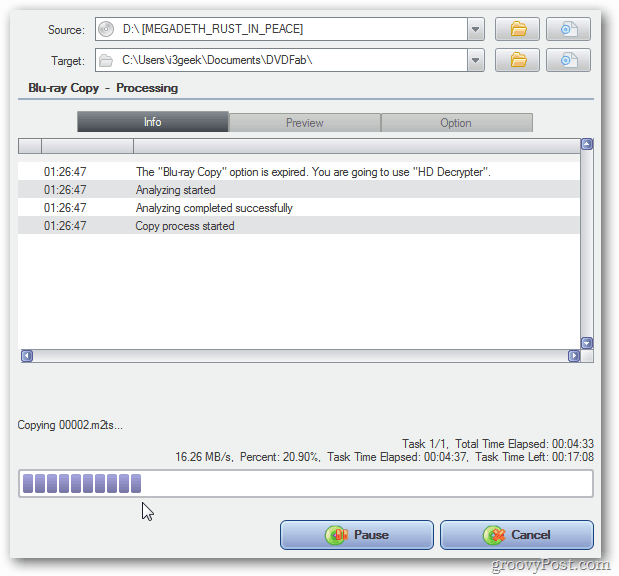
Hvor lang tid det tar vil variere mellom systemene. Jeg kjører en Intel Core i3 CPU med 8 GB RAM. Når du er ferdig, viser DVDFab hvor lang tid det tok. Her tok det drøyt 24 minutter. Hele filmen vil ta lengre tid.
Klikk OK til boksen Prosess vellykket. Klikk på Fullfør, og lukk deretter DVDFab.
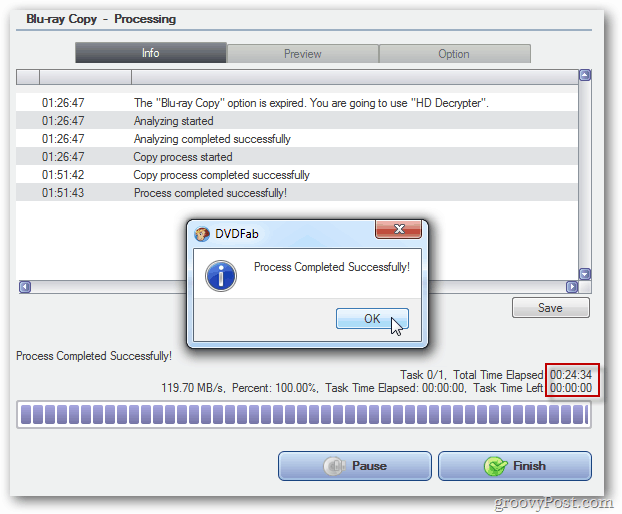
Naviger nå til utdatamappen til M2TS-filene fra Blu-ray-platen. De ligger i utdatakatalogen du valgte tidligere i BDMV >> STREAM katalogen.
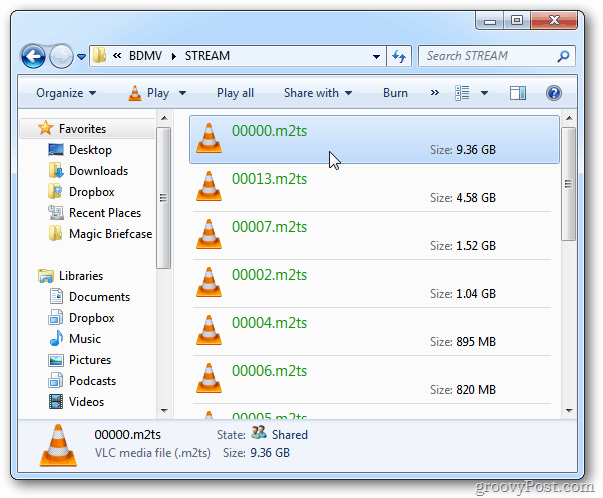
Spill av M2TS-filene i VLC Media Player. Jeg går igjennom og sørger for at filene spiller av og ikke blir ødelagt.
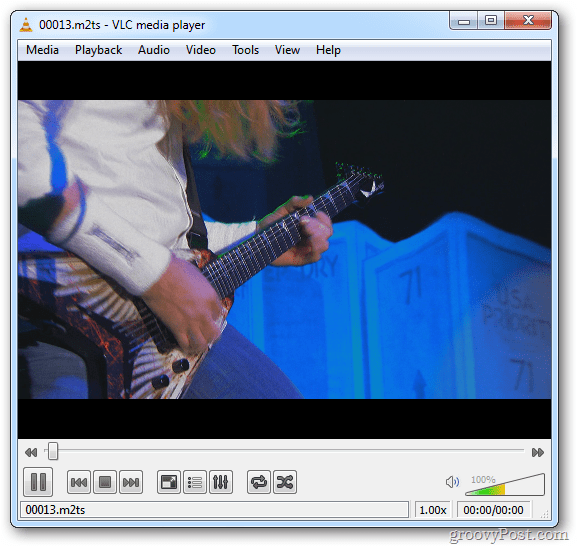
Hvis filene ser bra ut, er det på tide å konvertere dem til et ISO-bilde. Last ned og installer ImgBurn. Sørg for at du fjerner merket for alternativene på Ask.com-verktøylinjen under installasjonen - du trenger ikke det.
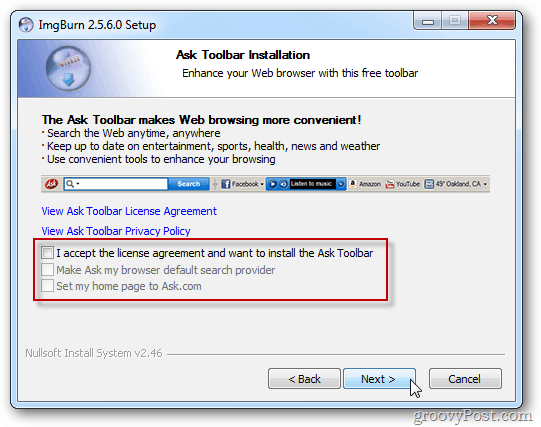
Start ImgBurn og velg Lag bildefil fra filer / mapper.
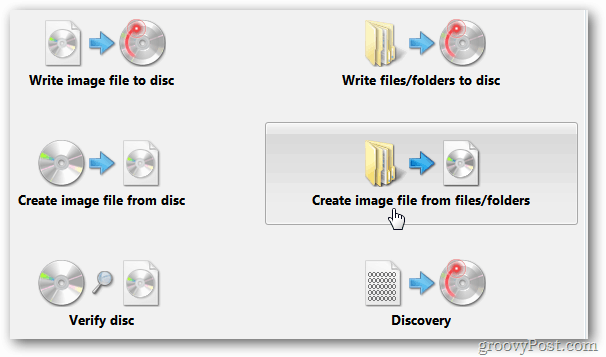
Klikk på mappeikonet for kilden.
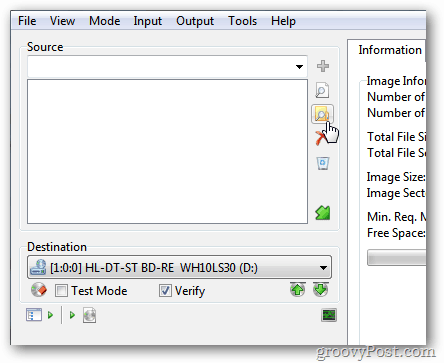
Bla deretter til plasseringen til BDMV-mappen. Klikk på Velg mappe.
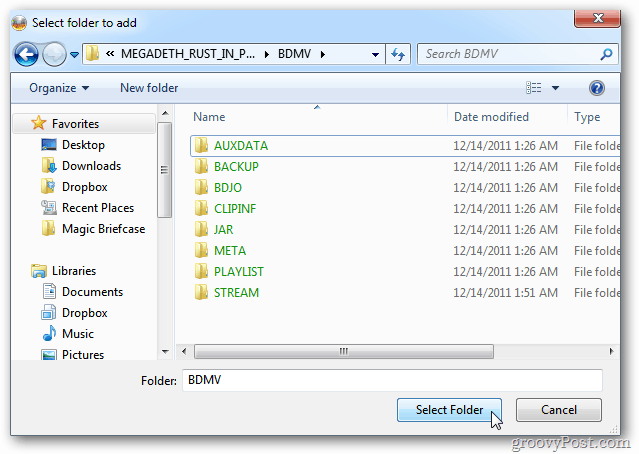
ImgBurn lar deg vite at en sertifikatmappe ikke var inkludert, og tilbyr å legge den til for deg. Klikk Ja.
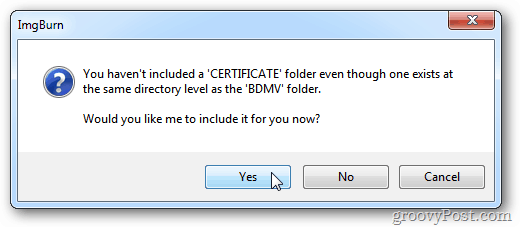
Forsikre deg om at destinasjonen er satt til Blu-ray-brennerstasjonen. Klikk på Bygg-knappen.
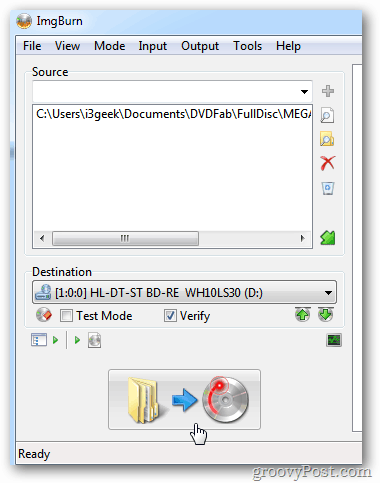
Skjermbildet Bekreft volumetikett kommer opp. Skriv inn et navn for Blu-ray i UDF-feltet og klikk Ja.
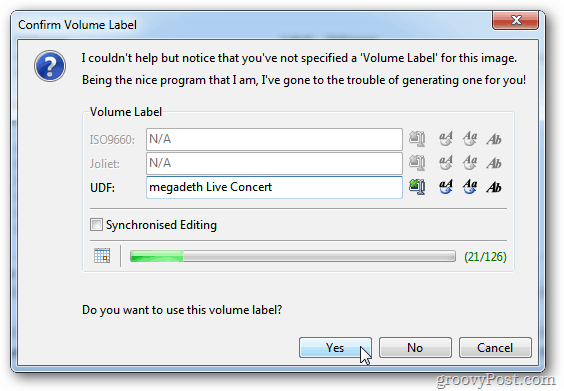
Vent nå mens Blu-ray-platen din er opprettet. Mens ImgBurn lager platen, vil den ta ut platen og laste den på nytt og starte bekreftelsesprosessen.
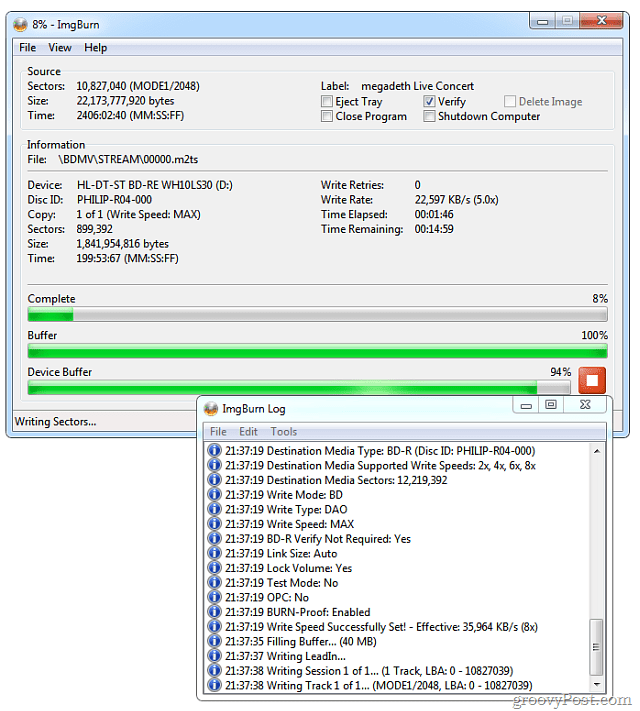
Når det er ferdig, klikker du OK og lukker ut ImgBurn. Ta Blu-ray-platen din og oppbevar den på et trygt sted for sikkerhetskopiering. Eller spill den på hvilken som helst Blu-ray-spiller.
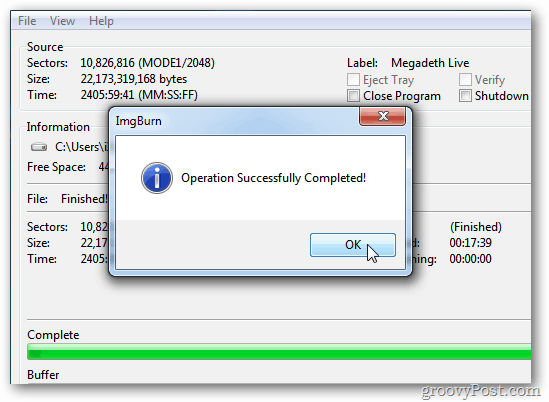
Hvis du trenger å ta sikkerhetskopi av DVD-samlingen din, kan du sjekke de andre How Tos.
- Kopier en DVD til iPad, iPhone og iPad
- Ripp og konverter DVDer til MKV
- Ripp og konverter DVD til ISO



